Topp to måter å synkronisere Dropbox med Chromebook
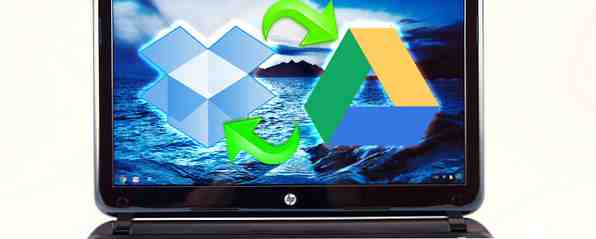
Elsker du Chromebook, men vil du enkelt få tilgang til Dropbox-filene dine? Bruk av webloggingen er ikke lett nok til daglig bruk. Det er bedre måter å gjøre dette på.
Hvis du har brukt skyttjenester lenge nok til å tro at en Chromebook er verdt din tid, har du uten tvil en haug med filer som sitter i Dropbox. Du kan til og med synkronisere filer fra Android til Dropbox Synkroniser automatisk SD-kortkataloger til DropBox med DropSpace [Android] Synkroniser SD-kort direkte til DropBox med DropSpace [Android] Hvis du er noe som meg, er det nye året en tid for forfriskende og skiftende ting. Noe jeg liker å gjøre for telefonen min, er å sjekke om det nå er en bedre måte å gjøre ... Les mer, og lurer på hvordan du får enkel tilgang til dem. Men å synkronisere disse Dropbox-filene til Chromebooken din er ikke så grei som det er på en Mac eller Windows-maskin, fordi du ikke bare kan laste ned en app for å legge til Dropbox-stasjonen til filsystemet ditt. I stedet må du gjøre noe litt smart. Her er hva du kan gjøre.
Forbered deg på å synkronisere Dropbox til Chromebook
Til å begynne med, opprett en mappe i Google Drive-kalt “Dropbox”. Dette vil bli brukt av begge disse metodene for å synkronisere filene dine mellom Dropbox og Google Disk.

For å gjøre livet ditt enda enklere, bruk Filer-appen på Chromebook for å navigere til Dropbox-mappen i Google Disk, og opprett en snarvei til den. Hvis du skal bruke Chromebooken din til å reise din Chromebook som den ultimate reisenheten din Chromebook som den ultimate reisenheten Hvis du bestemmer hvilken enhet du skal få til neste tur, kan du vurdere å sjekke ut Chromebook. Men hvorfor velge en Chromebook for reise? Fordi når det gjelder å reise, er de flekk på. Les mer, Google Disk sørger automatisk for at disse filene er tilgjengelige frakoblet. Etter at du har konfigurert synkroniseringen, trenger du alt du trenger for å komme til Dropbox-filene, og er hovedet til den snarveien, akkurat som prosessen på en hvilken som helst annen datamaskin. Fantastisk!
Bruk IFTTT til å synkronisere Dropbox til Google Disk
Først må du ha en IFTTT-konto, med tilgang gitt for både Dropbox og Google Disk. Deretter kan du bruke denne Dropbox til Google Drive oppskrift her for å legge til filer som er lastet opp til Dropbox direkte til Google Disk.

Hvis du vil, er det mulig å finjustere det litt for å bruke en undermappe av Dropbox i stedet for hele greia. Oppskriften er satt opp slik at hva du laster opp til Dropbox, vil det kopiere til en mappe som heter “Dropbox” i Google Disk. Alle nødvendige undermapper blir opprettet automatisk i Disk. Dessverre blir det ikke synkronisert over dine gamle Dropbox-dokumenter. Den neste synkroniseringsmetoden kan imidlertid brukes til å gjøre dette for deg.
Nå er denne løsningen flott for å få innholdet i Dropbox-en til et lett tilgjengelig sted med Chromebook-filene dine. Men som du kan se, er det bare enveis. Med dette oppsettet kan du ikke kaste filer til den Google Disk-mappen og synkronisere dem med Dropbox. Det er mulig å gjøre en toveis synkronisering, men det vil koste deg litt.

Toveis Dropbox-synkronisering ved hjelp av Cloud HQ
Cloud HQ er en smart tjeneste designet spesielt for å synkronisere dataene dine gjennom hele skyen. Den ble laget for folk som deg, som ønsker toveis synkronisering mellom Dropbox og Google Drive, eller Evernote, etc. Det er kontinuerlig sanntids synkronisering. Men det er ikke gratis (hvis du synkroniserer mer enn 50 filer). Det vil koste deg minst $ 9,90 per måned, noe som ikke er dårlig vurderer hva det kan gjøre. Du kan prøve det ut i 14 dager gratis, så gi det en prøveversjon nå.
Faktisk, selv om du ikke vil ha toveiskynkronisering, bruker Cloud HQ en flott måte å få Dropbox-filene dine til Google Disk i utgangspunktet, da IFTTT-løsningen ikke synkroniserer dine gamle dokumenter. Så registrer deg for 15 dagers prøveversjon, og synkroniser deretter dokumentene dine. Vær også oppmerksom på at i løpet av prøveperioden din er begrenset til 2 GB datasynkronisert, så hvis Dropbox-kontoen din er større enn det du kanskje vil spesifisere en undermappe for å synkronisere.
Det er veldig enkelt å konfigurere Cloud HQ, så følg bare instruksjonene for å godkjenne det med Dropbox og Google Drive. Sørg for at du konfigurerer synkronisering med bare Dropbox-undermappen din i Google Disk, selv om det kan bli rotete. Du kan velge å synkronisere toveis eller enveis, og enten kontinuerlig eller bare en gang. Det er ditt valg.

Hvis du bruker Basecamp, Evernote, Skydrive eller en annen skygtjeneste The Cloud Storage Showdown - Dropbox, Google Disk, SkyDrive og mer Cloud Storage Showdown - Dropbox, Google Disk, SkyDrive og mer Sky lagringsscenen har oppvarmet nylig, med en Etterlengtet oppføring av Google og en revidert SkyDrive fra Microsoft. Dropbox har gått uovervåket av de store spillerne i lang tid, men det er endret ... Les mer, du kan bruke Cloud HQ, sett opp synkronisering til Chromebook for disse tjenestene også. Det kan også gjøre treveissynkronisering for deg mellom tjenester.
Wrapping Up
Hvis du vil fortsette med bare IFTTT Dropbox-synkroniseringsmetoden, må du bare slippe Cloud HQ-prøvemedlemskapet ditt etter at du har synkronisert dine gamle dokumenter. Hvis du vil fortsette med Cloud HQ synkronisering, husk å slå av din IFTTT oppskrift, eller det vil duplisere dokumenter.
Ikke glem å installere Dropbox App for Chrome også. Filer kan lastes opp eller lastes ned direkte fra Dropbox ved hjelp av denne metoden.
Er det flere måter å synkronisere dokumenter mellom Dropbox og Google Drive? Selvfølgelig! La oss snakke om verktøyene for å synkronisere skyvedokumenter. Doble Cloud Power: Slik synkroniserer du filer over lagringstjenester. Dobbel Cloud Power: Slik synkroniserer du filer over lagringstjenester. Synkronisering fra våre mange enheter til Cloud er en fantastisk fordel for moderne databehandling. Vi kan ta våre filer med oss på mobile enheter, få tilgang til dem fra andre datamaskiner uten ... Les mer som fungerer best for deg.
Image Credits: TechnologyGuide TestLab Via Flickr
Les mer om: Chromebook, Cloud Storage, Dropbox, Google Disk, IFTTT.


